Otrzymaj bezpłatne skanowanie i sprawdź, czy twój komputer jest zainfekowany.
USUŃ TO TERAZAby korzystać z w pełni funkcjonalnego produktu, musisz kupić licencję na Combo Cleaner. Dostępny jest 7-dniowy bezpłatny okres próbny. Combo Cleaner jest własnością i jest zarządzane przez RCS LT, spółkę macierzystą PCRisk.
Jak usunąć "Trojan.U83" z Mac?
Czym jest "Trojan.U83"?
„Trojan.U83" to nazwa złośliwego programu, który rzekomo jest wykrywany przez zwodniczą witrynę. Jest to typowe oszustwo mające na celu promowanie niechcianej aplikacji o nazwie Mac Heal Pro. Korzystając z tej zwodniczej strony internetowej, oszuści próbują oszukać osoby (jej użytkowników), aby myśleli, że ich komputery Mac są zainfekowane wspomnianym Trojan.U83 oraz zachęcają je do pobrania i zainstalowania oprogramowania, które ma je wyeliminować. Zazwyczaj strony tego typu są otwierane przez zainstalowane potencjalnie niechciane aplikacje (PUA). Te aplikacje zazwyczaj generują reklamy i zbierają różne informacje.
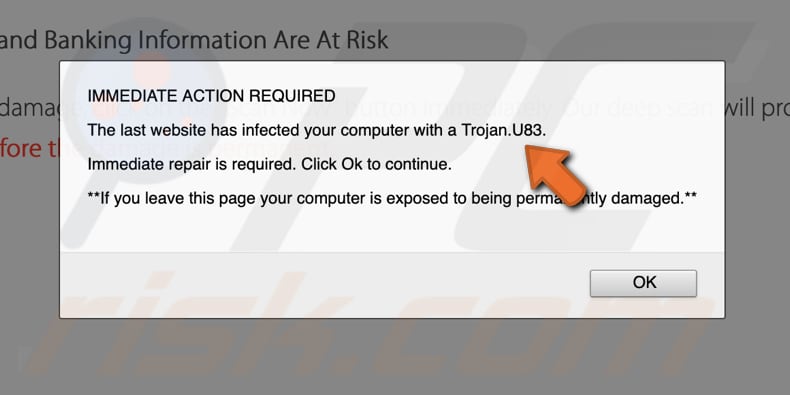
Po otwarciu zwodnicza strona wyświetla okno pop-up z informacją, że niektóre ostatnio odwiedzane witryny zainfekowały komputer za pomocą Trojan.U83. Zachęca odwiedzających do natychmiastowego usunięcia go i nakazuje, aby nie zamykać okna pop-up, gdyż w przeciwnym razie system zostanie uszkodzony (na stałe). Według tej witryny, system odwiedzającego jest również zainfekowany innymi (3) wirusami: dwoma szkodliwymi programami i jednym phishingiem/spyware. Twierdzi, że te złośliwe programy, jeśli nie zostaną usunięte, spowodują uszkodzenie systemu, takie jak utratę danych. Mówi się również, że dane osobowe i bankowe odwiedzających są również zagrożone. Aby zapobiec dalszym uszkodzeniom, zachęca się do skanowania systemów, klikając przycisk „Skanuj teraz". Po kliknięciu rozpoczyna się proces skanowania. Po zakończeniu wyświetlane są fałszywe wyniki, informujące, że wykryto wirusy Tapsnake, CronDNS i Dubfishicv. Odwiedzający są zachęcani do ich usunięcia, klikając przycisk "Repair your MacOS 10.14 Mojave". Kliknięcie go prowadzi do pobrania aplikacji Mac Heal Pro. Ponieważ wszystkie te powiadomienia wirusowe są fałszywe, nie ma potrzeby pobierania żadnego oprogramowania, ani używania go do naprawienia występujących problemów. Poza tym nie zaleca się pobierania i instalowania aplikacji promowanych za pomocą zwodniczych stron internetowych takich jak ta.
Jak wspomnieliśmy w pierwszym akapicie, tego rodzaju witryny często otwierają różne PUA zainstalowane na komputerach użytkowników, którzy zazwyczaj nie pobierają i nie instalują ich celowo. Po zainstalowaniu, PUA często karmią swoich użytkowników reklamami kuponowymi, banerowymi, ankietowymi, pop-up i innymi niechcianymi, natrętnymi reklamami. Ogłoszenia te mogą być bardzo irytujące. Poza tym klikanie ich często powoduje pobieranie/instalowanie różnych niechcianych aplikacji. Możliwe, że niektóre z nich mogą być złośliwe. Ponadto wiele z tych PUA ma na celu zbieranie informacji związanych z przeglądaniem. Zbierają takie dane, jak adresy IP użytkowników, adresy URL odwiedzanych witryn, wprowadzone zapytania, geolokalizacje i inne tego typu informacje. Istnieje możliwość, że niektóre z zebranych informacji mogą również zawierać informacje osobiste/poufne. Poza tym programiści PUA udostępniają te dane innym stronom trzecim, które używają ich (nadużywają) do generowania przychodów.
| Nazwa | Wirus "Trojan.U83" |
| Typ zagrożenia | Malware Mac, wirus Mac, phishing, oszustwo, inżynieria społeczna, oszustwo finansowe |
| Powiązana domena | r65.cf1.rackcdn[.]com |
| Obsługiwany adres IP (r65.cf1.rackcdn[.]com) | 184.50.238.203 |
| Fałszywa obietnica | Wiadomość z błędem twierdząca, że system jest zainfekowany szeregiem wirusów i zachęcająca użytkowników do pobrania podejrzanego narzędzia do czyszczenia systemu. |
| Dystrybuowane niechciane aplikacje | Mac Heal Pro |
| Objawy | Fałszywa wiadomość z błędem, fałszywe ostrzeżenia systemowe, błędy pop-up, fałszywy skan komputera. |
| Metody dystrybucji | Zainfekowane witryny, zwodnicze reklamy internetowe pop-up, potencjalnie niechciane aplikacje. |
| Zniszczenie | Utrada wrażliwych prywatnych informacji, stray pieniężne, kradzież tożsamości, możliwe infekcje malware. |
| Usuwanie |
Aby usunąć możliwe infekcje malware, przeskanuj komputer profesjonalnym oprogramowaniem antywirusowym. Nasi analitycy bezpieczeństwa zalecają korzystanie z Combo Cleaner. Pobierz Combo CleanerBezpłatny skaner sprawdza, czy twój komputer jest zainfekowany. Aby korzystać z w pełni funkcjonalnego produktu, musisz kupić licencję na Combo Cleaner. Dostępny jest 7-dniowy bezpłatny okres próbny. Combo Cleaner jest własnością i jest zarządzane przez RCS LT, spółkę macierzystą PCRisk. |
Istnieje wiele zwodniczych witryn/oszustw, które są podobne do tego, na przykład macos-online-security-check[.]com, apple.com-optimize[.]live i apple.com-clear[.]live. Z reguły ich głównym celem jest skłonienie ludzi do pobrania i zainstalowania niechcianych aplikacji. PUA, które otwierają te strony, są również identyczne. Ich głównym celem jest powodowanie niechcianych przekierowań, zbieranie danych i wyświetlanie reklam. Zaleca się jak najszybsze odinstalowanie wszystkich niechcianych aplikacji tego typu i nie ufanie zwodniczym witrynom, które wyświetlają fałszywe powiadomienia wirusowe.
Jak zainstalowano za moim komputerze potencjalnie niechciane aplikacje?
Niektóre potencjalnie niechciane aplikacje można pobierać z ich rzekomo oficjalnych witryn, jednak w większości przypadków ludzie niechętnie je pobierają i instalują. Mogą być pobrane/zainstalowane poprzez wspomniane wcześniej natrętne reklamy. Po kliknięciu uruchamiają one skrypty przeznaczone do ich pobierania/instalowania. W innych przypadkach PUA są pobierane i instalowane razem z innym oprogramowaniem. Aby skłonić ludzi do tego, programiści używają zwodniczej metody marketingowej zwanej „sprzedażą wiązaną". Dołączają oni niechciane aplikacje w ustawieniach pobierania/instalacji innego oprogramowania. Zazwyczaj informacje o nich są ukryte w takich ustawieniach, jak „Niestandardowe", „Zaawansowane" i inne podobne. Podsumowując, niechciane pobierania/instalacje mają miejsce, gdy ludzie klikają zwodnicze reklamy lub pobierają/instalują oprogramowanie bez sprawdzania i zmieniania opcji dostępnych w jego konfiguracjach.
Jak uniknąć instalacji potencjalnie niechcianych aplikacji?
Każde oprogramowanie należy pobierać za pomocą oficjalnych/wiarygodnych witryn. Nie należy ufać innym źródłom, takim jak nieoficjalne strony internetowe, sieci peer-to-peer (klienci torrent, eMule itd.). Poza tym cyberprzestępcy często wykorzystują te źródła jako narzędzia do rozsyłania malware. Ponadto ważne jest, aby nie pozostawiać nieodznaczonych żadnych dostępnych „Zaawansowanych", „Niestandardowych" i innych sekcji/ustawień pobrań ani instalacji. Innymi słowy, wszystkie oferty pobrania/zainstalowania dodatkowego oprogramowania powinny zostać odrzucone przed zakończeniem konfiguracji. Nie zaleca się klikania natrętnych reklam, zwłaszcza jeśli są one wyświetlane na podejrzanych stronach. Powodują one przekierowania do niewiarygodnych witryn, które mogą zawierać malware. Jeśli niechciane przekierowania lub reklamy pojawiają się regularnie, zalecamy sprawdzenie, czy w twojej przeglądarce nie ma żadnych nowych/niechcianych wtyczek, dodatków i rozszerzeń ani też programów tego typu zainstalowanych na twoim komputerze (systemie operacyjnym). Jeśli zostaną znalezione, należy je natychmiast odinstalować. Jeśli komputer jest już zainfekowany PUA, zalecamy uruchomienie skanowania za pomocą Combo Cleaner Antivirus dla Windows, aby automatycznie je wyeliminować.
Zrzut ekranu okna pop-up na zwodniczej witrynie mówiącego, że komputer jest zainfekowany Trojan.U83:

Tekst prezentowany w oknie pop-up:
WYMAGANE NATYCHMIASTOWE DZIAŁANIE
Ostatnia strona zainfekowała twój komputer Trojan.U83.
Wymagana jest natychmiastowa naprawa. Kliknij OK, aby kontynuować.
**Jeśli opuścisz tę stronę, komputer zostanie narażony na trwałe uszkodzenie.**
Zrzut ekranu fałszywych wyników skanowania::
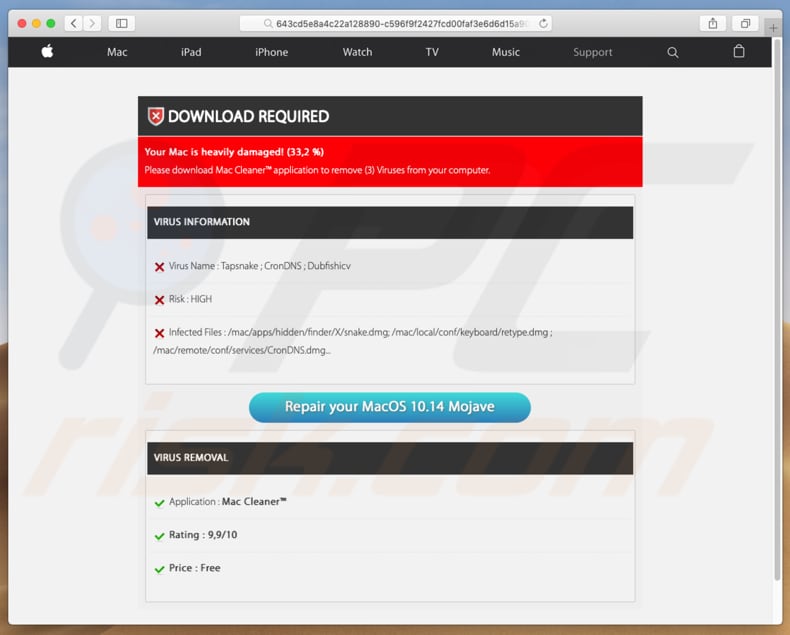
Tekst prezentowany na tej stronie:
WYMAGANE POBRANIE
Twój Mac jest mocno uszkodzony! (33,2%)
Pobierz aplikację Mac Cleanerô, aby usunąć (3) wirusy ze swojego komputera.
INFORMACJE O WIRUSIENazwa wirusa : Tapsnake ; CronDNS ; Dubfishicv
Ryzyko: WYSOKIE
Zainfekowane pliki: /mac/apps/hidden/finder/X/snake.dmg; /mac/local/conf/keyboard/retype.dmg ; /mac/remote/conf/services/CronDNS.dmg...
Napraw swój MacOS 10.14 Mojave
USUWANIE WIRUSAAplikacja: Mac Cleanerô
Ocena: 9,9/10
Cena: Bezpłatna‑‑‑‑
Zrzut ekranu niechcianej aplikacji Mac Heal Pro:
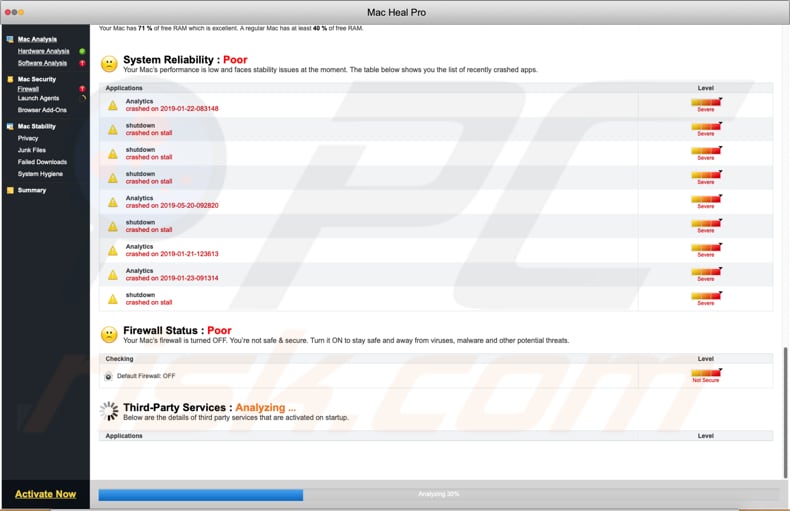
Wygląd oszustwa "Trojan.U83" (GIF):
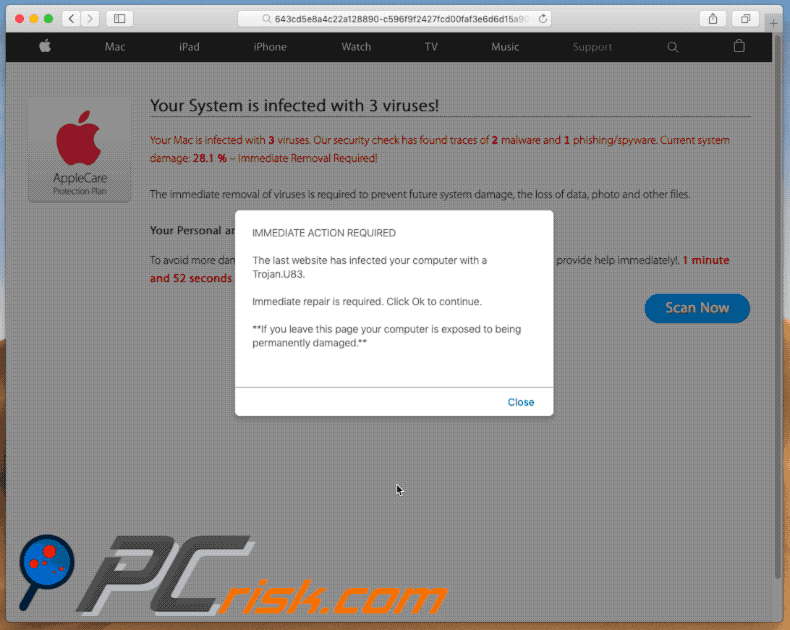
Natychmiastowe automatyczne usunięcie malware:
Ręczne usuwanie zagrożenia może być długim i skomplikowanym procesem, który wymaga zaawansowanych umiejętności obsługi komputera. Combo Cleaner to profesjonalne narzędzie do automatycznego usuwania malware, które jest zalecane do pozbycia się złośliwego oprogramowania. Pobierz je, klikając poniższy przycisk:
POBIERZ Combo CleanerPobierając jakiekolwiek oprogramowanie wyszczególnione na tej stronie zgadzasz się z naszą Polityką prywatności oraz Regulaminem. Aby korzystać z w pełni funkcjonalnego produktu, musisz kupić licencję na Combo Cleaner. Dostępny jest 7-dniowy bezpłatny okres próbny. Combo Cleaner jest własnością i jest zarządzane przez RCS LT, spółkę macierzystą PCRisk.
Szybkie menu:
- Czym jest "Trojan.U83"?
- KROK 1. Usuwanie plików i folderów powiązanych z PUA z OSX.
- KROK 2. Usuwanie zwodniczych rozszerzeń z Safari.
- KROK 3. Usuwanie złośliwych dodatków z Google Chrome.
- KROK 4. Usuwanie potencjalnie niechcianych wtyczek z Mozilla Firefox.
Film pokazujący, jak usunąć potencjalnie niechciane aplikacji promowane przez przy Trojan.U83 użyciu Combo Cleaner:
Usuwanie potencjalnie niechcianych aplikacji:
Usuwanie potencjalnie niechcianych aplikacji z twojego folderu "Aplikacje":

Kliknij ikonę Finder. W oknie Finder wybierz "Aplikacje". W folderze aplikacji poszukaj "MPlayerX", "NicePlayer" lub innych podejrzanych aplikacji i przenieś je do Kosza. Po usunięciu potencjalnie niechcianych aplikacji, które powodują reklamy internetowe, przeskanuj swój Mac pod kątem wszelkich pozostałych niepożądanych składników.
POBIERZ narzędzie do usuwania złośliwego oprogramowania
Combo Cleaner sprawdza, czy twój komputer został zainfekowany. Aby korzystać z w pełni funkcjonalnego produktu, musisz kupić licencję na Combo Cleaner. Dostępny jest 7-dniowy bezpłatny okres próbny. Combo Cleaner jest własnością i jest zarządzane przez RCS LT, spółkę macierzystą PCRisk.
Usuwanie plików i folderów powiązanych z wirus "trojan.u83":

Kliknij ikonę Finder na pasku menu, wybierz Idź i kliknij Idź do Folderu...
 Poszukaj plików wygenerowanych przez adware w folderze /Library/LaunchAgents:
Poszukaj plików wygenerowanych przez adware w folderze /Library/LaunchAgents:

W pasku Przejdź do Folderu... wpisz: /Library/LaunchAgents
 W folderze "LaunchAgents" poszukaj wszelkich ostatnio dodanych i podejrzanych plików oraz przenieś je do Kosza. Przykłady plików wygenerowanych przez adware - "installmac.AppRemoval.plist", "myppes.download.plist", "mykotlerino.ltvbit.plist", "kuklorest.update.plist" itd. Adware powszechnie instaluje wiele plików z tym samym rozszerzeniem.
W folderze "LaunchAgents" poszukaj wszelkich ostatnio dodanych i podejrzanych plików oraz przenieś je do Kosza. Przykłady plików wygenerowanych przez adware - "installmac.AppRemoval.plist", "myppes.download.plist", "mykotlerino.ltvbit.plist", "kuklorest.update.plist" itd. Adware powszechnie instaluje wiele plików z tym samym rozszerzeniem.
 Poszukaj plików wygenerowanych przez adware w folderze /Library/Application Support:
Poszukaj plików wygenerowanych przez adware w folderze /Library/Application Support:

W pasku Przejdź do Folderu... wpisz: /Library/Application Support

W folderze "Application Support" sprawdź wszelkie ostatnio dodane i podejrzane foldery. Przykładowo "MplayerX" lub "NicePlayer" oraz przenieś te foldery do Kosza..
 Poszukaj plików wygenerowanych przez adware w folderze ~/Library/LaunchAgents:
Poszukaj plików wygenerowanych przez adware w folderze ~/Library/LaunchAgents:

W pasku Przejdź do Folderu... i wpisz: ~/Library/LaunchAgents

W folderze "LaunchAgents" poszukaj wszelkich ostatnio dodanych i podejrzanych plików oraz przenieś je do Kosza. Przykłady plików wygenerowanych przez adware - "installmac.AppRemoval.plist", "myppes.download.plist", "mykotlerino.ltvbit.plist", "kuklorest.update.plist" itp. Adware powszechnie instaluje szereg plików z tym samym rozszerzeniem.
 Poszukaj plików wygenerowanych przez adware w folderze /Library/LaunchDaemons:
Poszukaj plików wygenerowanych przez adware w folderze /Library/LaunchDaemons:

W pasku Przejdź do Folderu... wpisz: /Library/LaunchDaemons
 W folderze "LaunchDaemons" poszukaj wszelkich podejrzanych plików. Przykładowo: "com.aoudad.net-preferences.plist", "com.myppes.net-preferences.plist", "com.kuklorest.net-preferences.plist", "com.avickUpd.plist" itp. oraz przenieś je do Kosza.
W folderze "LaunchDaemons" poszukaj wszelkich podejrzanych plików. Przykładowo: "com.aoudad.net-preferences.plist", "com.myppes.net-preferences.plist", "com.kuklorest.net-preferences.plist", "com.avickUpd.plist" itp. oraz przenieś je do Kosza.
 Przeskanuj swój Mac za pomocą Combo Cleaner:
Przeskanuj swój Mac za pomocą Combo Cleaner:
Jeśli wykonałeś wszystkie kroki we właściwej kolejności, twój Mac powinien być wolny od infekcji. Aby mieć pewność, że twój system nie jest zainfekowany, uruchom skanowanie przy użyciu programu Combo Cleaner Antivirus. Pobierz GO TUTAJ. Po pobraniu pliku kliknij dwukrotnie instalator combocleaner.dmg, w otwartym oknie przeciągnij i upuść ikonę Combo Cleaner na górze ikony aplikacji. Teraz otwórz starter i kliknij ikonę Combo Cleaner. Poczekaj, aż Combo Cleaner zaktualizuje bazę definicji wirusów i kliknij przycisk "Start Combo Scan" (Uruchom skanowanie Combo).

Combo Cleaner skanuje twój komputer Mac w poszukiwaniu infekcji malware. Jeśli skanowanie antywirusowe wyświetla "nie znaleziono żadnych zagrożeń" - oznacza to, że możesz kontynuować korzystanie z przewodnika usuwania. W przeciwnym razie, przed kontynuowaniem zaleca się usunięcie wszystkich wykrytych infekcji.

Po usunięciu plików i folderów wygenerowanych przez adware, kontynuuj w celu usunięcia złośliwych rozszerzeń ze swoich przeglądarek internetowych.
Usuwanie strony domowej i domyślnej wyszukiwarki wirus "trojan.u83" z przeglądarek internetowych:
 Usuwanie złośliwych rozszerzeń z Safari:
Usuwanie złośliwych rozszerzeń z Safari:
Usuwanie rozszerzeń powiązanych z wirus "trojan.u83" z Safari:

Otwórz przeglądarkę Safari. Z paska menu wybierz "Safari" i kliknij "Preferencje...".

W oknie "Preferencje" wybierz zakładkę "Rozszerzenia" i poszukaj wszelkich ostatnio zainstalowanych oraz podejrzanych rozszerzeń. Po ich zlokalizowaniu kliknij znajdujących się obok każdego z nich przycisk „Odinstaluj". Pamiętaj, że możesz bezpiecznie odinstalować wszystkie rozszerzenia ze swojej przeglądarki Safari – żadne z nich nie ma zasadniczego znaczenia dla jej prawidłowego działania.
- Jeśli w dalszym ciągu masz problemy z niechcianymi przekierowaniami przeglądarki oraz niechcianymi reklamami - Przywróć Safari.
 Usuwanie złośliwych wtyczek z Mozilla Firefox:
Usuwanie złośliwych wtyczek z Mozilla Firefox:
Usuwanie dodatków powiązanych z wirus "trojan.u83" z Mozilla Firefox:

Otwórz przeglądarkę Mozilla Firefox. W prawym górnym rogu ekranu kliknij przycisk "Otwórz Menu" (trzy linie poziome). W otwartym menu wybierz "Dodatki".

Wybierz zakładkę "Rozszerzenia" i poszukaj ostatnio zainstalowanych oraz podejrzanych dodatków. Po znalezieniu kliknij przycisk "Usuń" obok każdego z nich. Zauważ, że możesz bezpiecznie odinstalować wszystkie rozszerzenia z przeglądarki Mozilla Firefox – żadne z nich nie ma znaczącego wpływu na jej normalne działanie.
- Jeśli nadal doświadczasz problemów z przekierowaniami przeglądarki oraz niechcianymi reklamami - Przywróć Mozilla Firefox.
 Usuwanie złośliwych rozszerzeń z Google Chrome:
Usuwanie złośliwych rozszerzeń z Google Chrome:
Usuwanie dodatków powiązanych z wirus "trojan.u83" z Google Chrome:

Otwórz Google Chrome i kliknij przycisk "Menu Chrome" (trzy linie poziome) zlokalizowany w prawym górnym rogu okna przeglądarki. Z rozwijanego menu wybierz "Więcej narzędzi" oraz wybierz "Rozszerzenia".

W oknie "Rozszerzenia" poszukaj wszelkich ostatnio zainstalowanych i podejrzanych dodatków. Po znalezieniu kliknij przycisk "Kosz" obok każdego z nich. Zauważ, że możesz bezpiecznie odinstalować wszystkie rozszerzenia z przeglądarki Google Chrome – żadne z nich nie ma znaczącego wpływu na jej normalne działanie.
- Jeśli nadal doświadczasz problemów z przekierowaniami przeglądarki oraz niechcianymi reklamami - PrzywróćGoogle Chrome.
Udostępnij:

Tomas Meskauskas
Ekspert ds. bezpieczeństwa, profesjonalny analityk złośliwego oprogramowania
Jestem pasjonatem bezpieczeństwa komputerowego i technologii. Posiadam ponad 10-letnie doświadczenie w różnych firmach zajmujących się rozwiązywaniem problemów technicznych i bezpieczeństwem Internetu. Od 2010 roku pracuję jako autor i redaktor Pcrisk. Śledź mnie na Twitter i LinkedIn, aby być na bieżąco z najnowszymi zagrożeniami bezpieczeństwa online.
Portal bezpieczeństwa PCrisk jest prowadzony przez firmę RCS LT.
Połączone siły badaczy bezpieczeństwa pomagają edukować użytkowników komputerów na temat najnowszych zagrożeń bezpieczeństwa w Internecie. Więcej informacji o firmie RCS LT.
Nasze poradniki usuwania malware są bezpłatne. Jednak, jeśli chciałbyś nas wspomóc, prosimy o przesłanie nam dotacji.
Przekaż darowiznęPortal bezpieczeństwa PCrisk jest prowadzony przez firmę RCS LT.
Połączone siły badaczy bezpieczeństwa pomagają edukować użytkowników komputerów na temat najnowszych zagrożeń bezpieczeństwa w Internecie. Więcej informacji o firmie RCS LT.
Nasze poradniki usuwania malware są bezpłatne. Jednak, jeśli chciałbyś nas wspomóc, prosimy o przesłanie nam dotacji.
Przekaż darowiznę
▼ Pokaż dyskusję